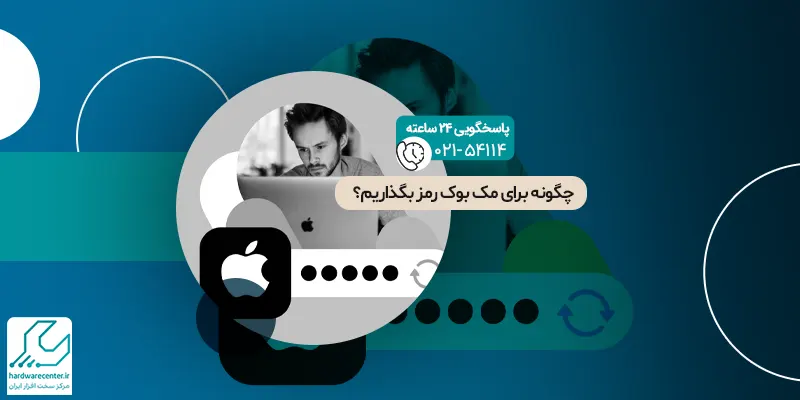بخش تنظیمات صدای آیفون به شما اجازه می دهد تا افکت های صدا را برای ایمیل، زنگ و… مطابق با سلیقه خود شخصی سازی کنید. همچنین این امکان را خواهید داشت که حجم صدا را متعادل کرده یا حالت ویبره را بر اساس نیاز خود پیکربندی نمایید. از دیگر قابلیت های تنظیمات صدای گوشی اپل فعال یا غیر فعال کردن افکت های صوتی کیبورد و تغییر دادن نوع همگام سازی هدفون هستند. ناگفته نماند از طریق مراجعه به بخش تنظیمات صدا یا Sound setting می توانید مشکلاتی نظیر قطع شدن صدای آیفون را نیز برطرف کنید.

چگونه تنظیمات صدای آیفون را تغییر دهید؟
یکی از ویژگی های بارز گوشی های اپل ارائه صدای با کیفیت و شفاف است. حال اگر به هر دلیلی پیکربندی های بخش Sound setting به هم بخورد، شاهد افت کیفیت صدا یا حتی قطع شدن آن خواهید بود. در چنین شرایطی می توانید تنظیمات صدای آیفون را با توجه به دستورالعمل هایی که در ادامه می آید، تغییر دهید:
تنظیم صدای زنگ در آیفون
خوشبختانه گوشی های اپل این امکان را فراهم کرده اند که صدای زنگ را با توجه به سلیقه و نیاز خود شخصی سازی کنید. جهت تنظیم زنگ آیفون کافی است وارد بخش Sound setting شوید و روی گزینه Sounds & Haptics کلیک نمایید.
در گام بعدی عبارت Ringtone را برگزینید تا انواع صداهای پیش فرض در دسترس شما قرار گیرد. البته اگر تمایلی به استفاده از افکت های پیش فرض ندارید، می توانید زنگ مورد علاقه خود را از کتابخانه موسیقی بیفزایید.
تنظیم صدای اعلان ها در گوشی اپل
یکی دیگر از قابلیت های بخش Sound setting آیفون تغییر دادن افکت اعلان های دریافتی است. برای عوض کردن صدای نوتیفیکیشن ها باید وارد قسمت Settings شوید، سپس عبارت Sounds & Haptics را انتخاب کنید.
حالا در جهت پایین اسکرول کنید و روی گزینه Sounds and Haptic Patterns بزنید. در این مرحله لیستی از اعلان های ios در دسترس شما قرار می گیرد. جهت تغییر دادن تنظیمات صدای آیفون کافی است گزینه مورد نظر خود را انتخاب کنید.
برای این که بتوانید زنگ های پیش فرض را از انواع بارگیری شده تشخیص دهید، کافی است به خط خاکستری روی آن ها دقت نمایید. وجود خط خاکستری ضخیم روی زنگ ها نشان دهنده این است که آیتم مورد نظر را قبلاً دانلود کرده اید.
زمانی که روی آهنگ مورد نظر ضربه بزنید، پیش نمایشی از آن پخش می شود. پس از برگزیدن زنگ جدید به صفحه قبلی برگردید تا پیکربندی های مورد نظر اعمال شوند.

تنظیم صدای آیفون در اپلیکیشن های پیش فرض
منظور از نرم افزارهای پیش فرض مواردی هستند که از قبل توسط کمپانی اپل روی تلفن هوشمند شما نصب شده اند. برخی از این اپلیکیشن ها همچون QuickTime دارای یک سری آیتم ها برای تنظیم صدای آیفون هستند.
اما در برخی از نرم افزارهای دیگر مانند Photos هیچ قابلیتی برای تنظیمات صدای آیفون در نظر گرفته نشده است. به عنوان مثال با اجرای ویدئو در برنامه Photos هیچ صدایی از آیفون پخش نمی شود. مگر این که در قسمت پایین صفحه نمایش گوشی روی آیکون مربوط به اسپیکر بزنید.
در چنین شرایطی لازم است برای رفع مشکل پیش روی خود قابلیت پخش خودکار ویدئو را خاموش کنید. به این منظور وارد قسمت Settings شوید و عبارت Photos را برگزینید.
سپس آیتم Auto-Play Videos and Live Photos را روی حالت غیر فعال قرار دهید. اکنون می توانید ویدئو را به صورت دستی پخش کنید، بدون این که نیاز به لمس آیکون اسپیکر داشته باشید.
تنظیمات صدای گوشی اپل در اپلیکیشن های جانبی
معمولا اغلب برنامه های جانبی دارای یک سری آیتم ها برای تغییر صدای آیفون هستند. به عنوان مثال اپلیکیشن اینستاگرام مجهز به دکمه mute است که از طریق آن می توانید موبایل را روی حالت بی صدا قرار دهید.
نرم افزارهایی نظیر Youtube نیز دارای یک سری گزینه ها برای تغییر تنظیمات صدای آیفون هستند. جهت اعمال پیکربندی های مد نظر خود تنها باید اپلیکیشن مورد نظر را اجرا نمایید، سپس روی آیکون چرخ دنده بزنید. اکنون می توانید مواردی مانند هشدارها، زنگ ها و… را خاموش کنید یا با توجه به سلیقه خود تغییر دهید.
علت کم شدن صدای زنگ ایفون هنگام زنگ خوردن چیست؟ ،بررسی دلایل و راهکارها
تغییر نوع همگام سازی هدفون در آیفون
گاهی اوقات پس از تنظیم صدای آیفون هیچ گونه بهبودی در کیفیت صدا احساس نمی شود. در چنین شرایطی می توانید پیکربندی های مربوط به هدفون را بررسی کنید و در صورت لزوم تغییر دهید. برای انجام این کار وارد بخش Settings شوید و گزینه Accessibility را لمس نمایید. پس از آن به قسمت Audio/Visual مراجعه کرده و روی آیتم Headphone Accommodations کلیک کنید.
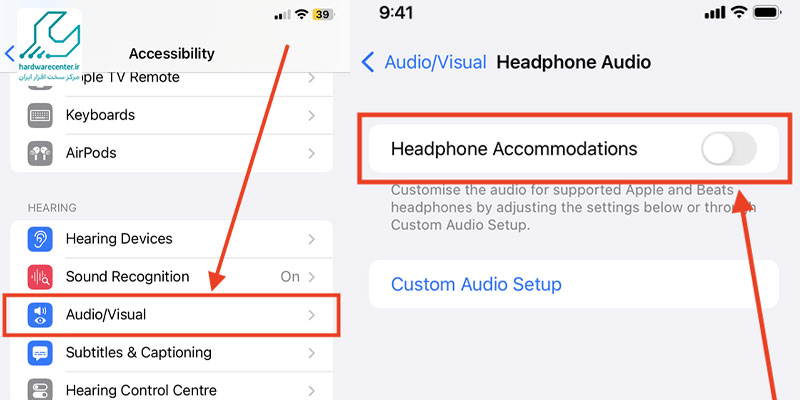
اکنون با استفاده از کنترل TUNE AUDIO FOR می توانید مواردی نظیر شفافیت و کیفیت صدا را مجدداً پیکربندی نمایید. جهت تنظیمات صدای آیفون نوار لغزنده را بین حالات Strong، Slight و Moderate جابجا کنید. سپس مطمئن شوید که آیتم های Phone و Media زیر APPLY WITH روی حالت فعال قرار گرفته اند. بهتر است حین انجام کار چندین مرتبه روی دکمه Play Sample ضربه بزنید و کیفیت صدا را ارزیابی نمایید.
فعال سازی صدای فضایی شخصی سازی
ممکن است بخواهید از وسایل جانبی نظیر ایرپاد پرو، ایرپاد مکس، بیتس فیت پرو و… برای دریافت صدا استفاده کنید. در چنین شرایطی با فعال کردن صدای فضایی شخصی سازی شده می توانید کیفیت صدا را افزایش دهید.
به این منظور وارد بخش Settings شوید و روی گزینه Bluetooth بزنید. سپس عبارت Personalized Spatial Audio را انتخاب کرده و سایر دستورالعمل های صفحه را دنبال کنید. اکنون این امکان برایتان فراهم می شود که تنظیمات صوتی گوشی را با توجه به نیاز خود تغییر دهید.
روش دیگر برای فعال سازی صدای فضایی شخصی سازی این است که به بخش تنظیمات صدای آیفون بروید و Sounds & Haptics را برگزینید. در این مرحله با کلیک روی گزینه Personalized Spatial Audio می توانید ویژگی مربوطه را فعال نمایید.
در گام بعدی برای راه اندازی صدای فضایی سفارشی سازی شده مستقیماً به دوربین گوشی نگاه کنید. سپس سر خود را در جهات مختلف حرکت دهید. نهایتاً آیفون را طی دو مرحله با حرکات دایره ای از دو طرف سر خود در جهت جلو جابجا کنید.